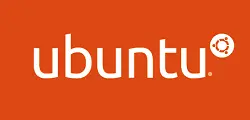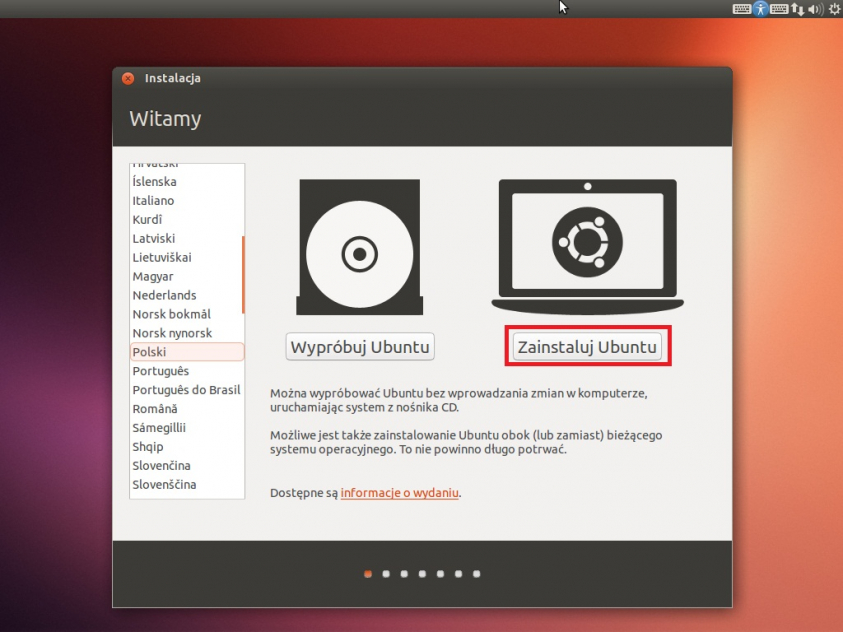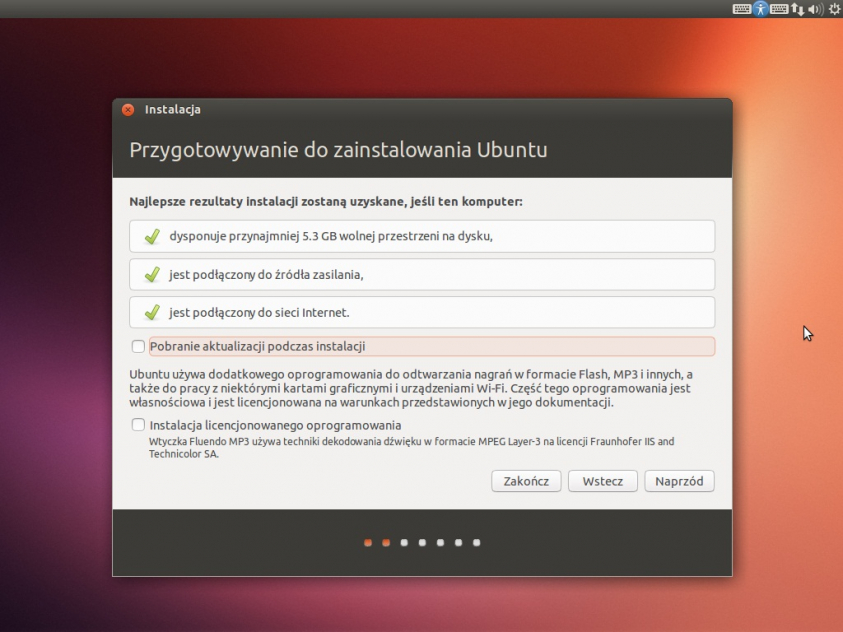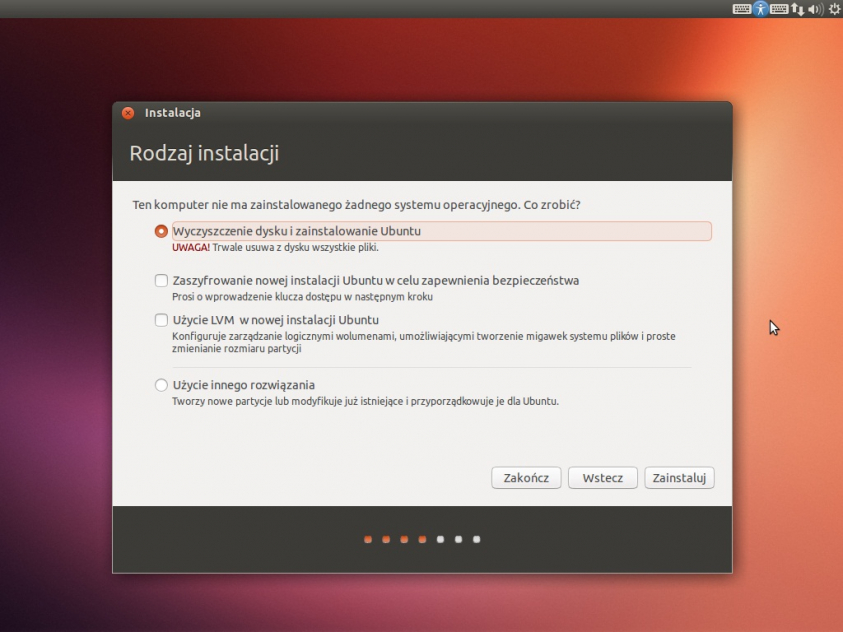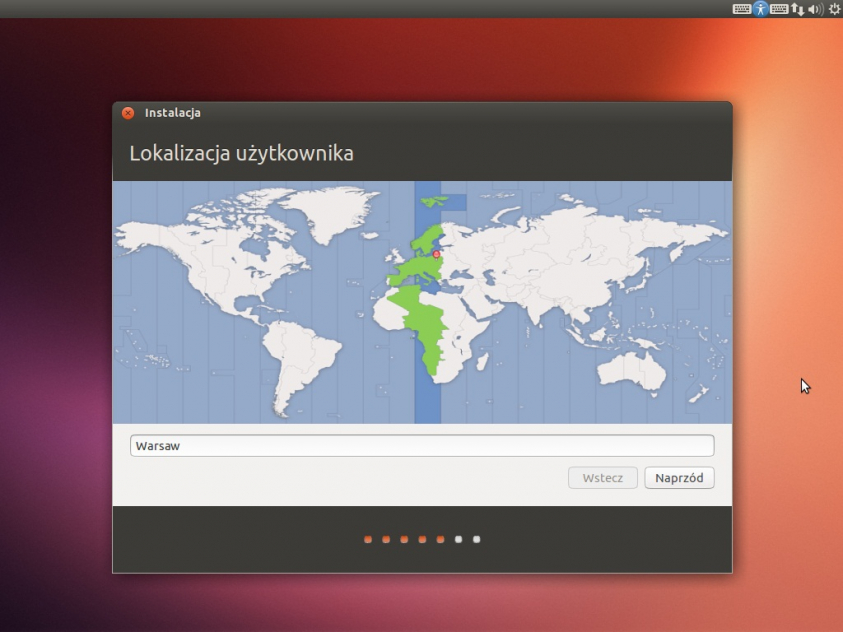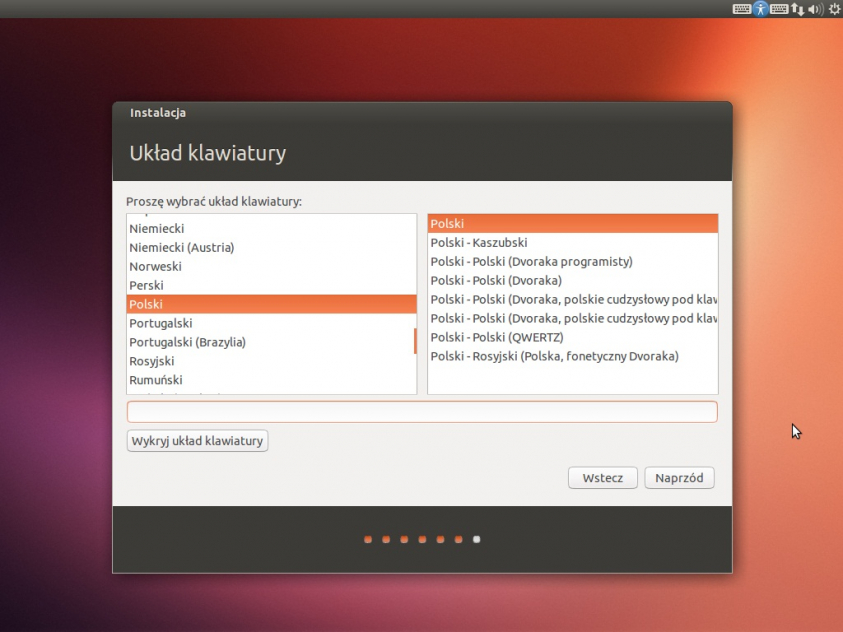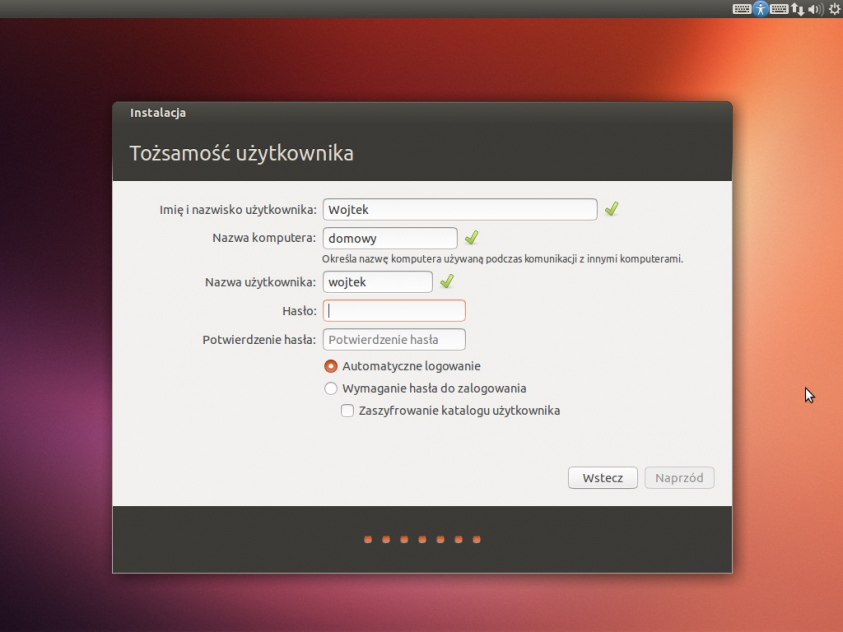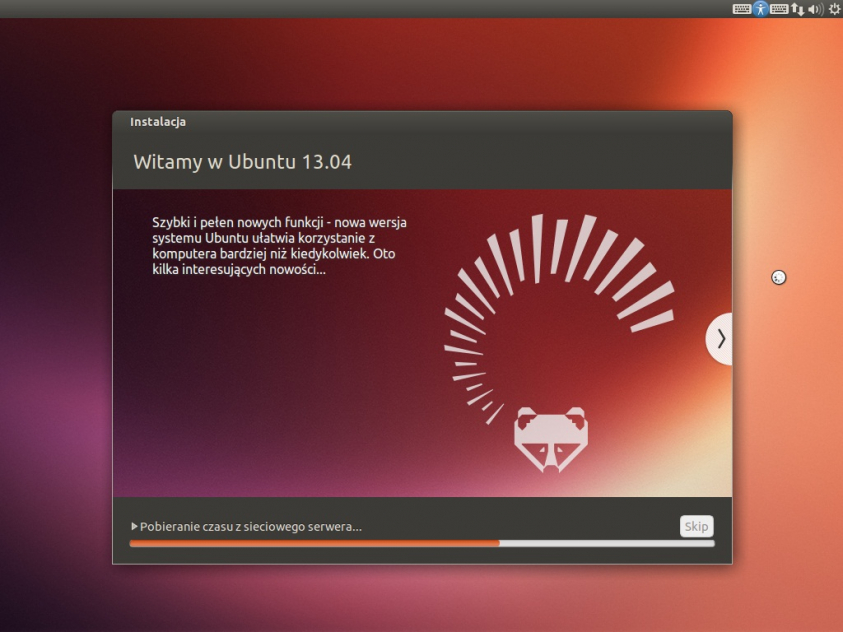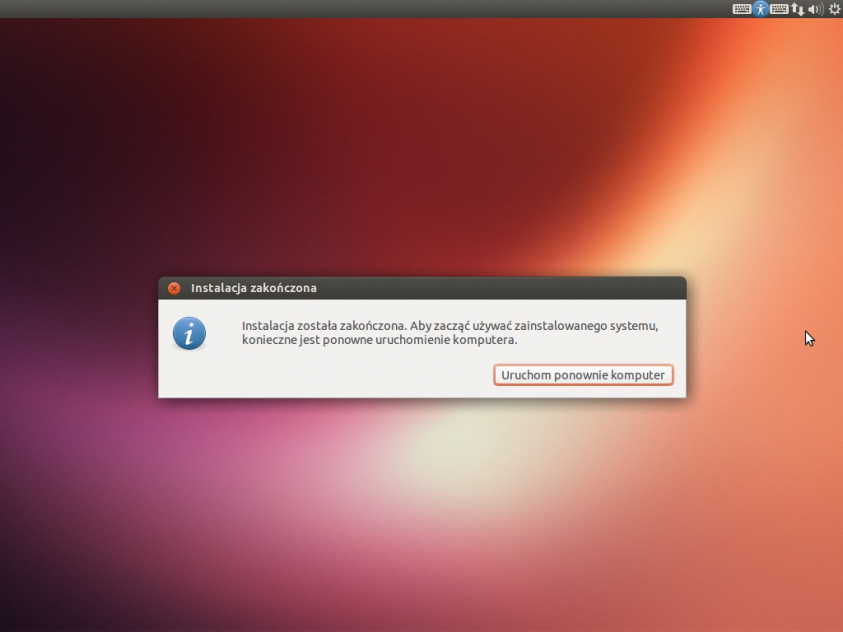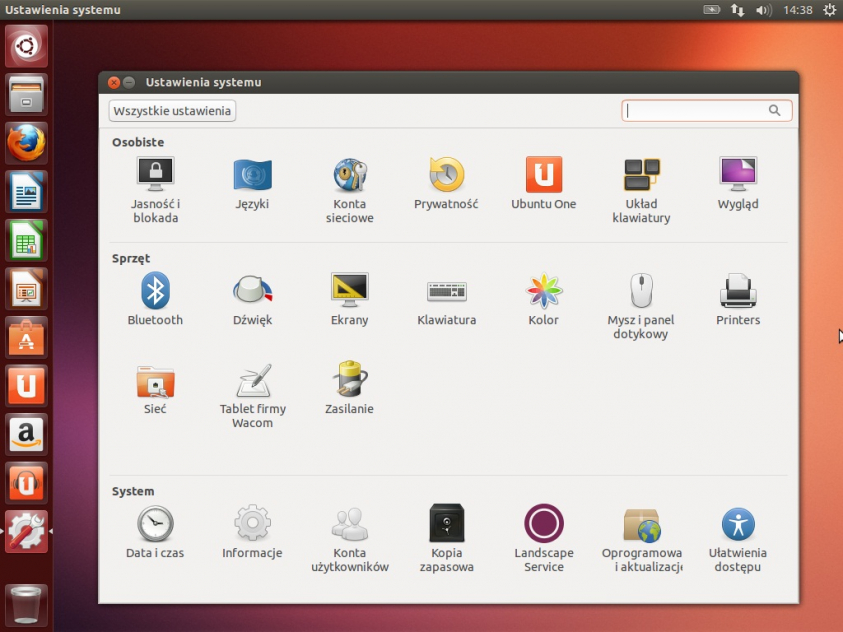W pierwszej kolejności ściągamy najnowszą wersję systemu Ubuntu. Można ją znaleźć w naszym dziale download. W paczce znajduje się obraz systemu, który należy nagrać na płytę DVD. Można go także umieścić na dysku wymiennym. Operację tę opisujemy w tym poradniku. Następnie uruchamiamy ponownie komputer, startując go z nagranego wcześniej nośnika. Jeżeli nie włączy nam się instalacja, należy zmienić kolejność bootowania w ustawieniach BIOS-u. Szerzej na ten temat piszemy w tym miejscu.
Naszym oczom ukaże się menu instalatora. Z lewej strony wybieramy język polski, a następnie decydujemy się na jedną z opcji. Możemy wypróbować system Ubuntu bez ingerencji w pliki znajdujące się na dysku bądź też przeprowadzić pełnoprawną instalację systemu. Wybieramy „Zainstaluj Ubuntu”.
Przechodzimy dalej, naciskając przycisk „Naprzód”.
Ubuntu można zainstalować zamiast systemu Windows, ale istnieje także opcja posiadania dwóch systemów operacyjnych, które będziemy mogli wybierać podczas rozruchu komputera. W naszym przypadku na dysku nie ma zainstalowanego żadnego systemu, dlatego wybieramy „Wyczyszczenie dysku i zainstalowanie Ubuntu”.
Następnie wybieramy strefę, w której się znajdujemy. Jeżeli posiadamy dostęp do internetu, Ubuntu automatycznie ją wykryje.
Wybieramy język klawiatury z listy i przechodzimy dalej.
W następnym punkcie wpisujemy dane dotyczące naszego komputera – nazwę, imię i nazwisko użytkownika oraz ewentualne hasło dostępu do systemu.
Ubuntu zostanie zainstalowane na naszej maszynie. Proces ten można potrwać kilkanaście minut.
Po zakończonej instalacji ponownie uruchamiamy komputer.
Po restarcie zostaniemy przywitani przez zupełnie nowy system operacyjny.